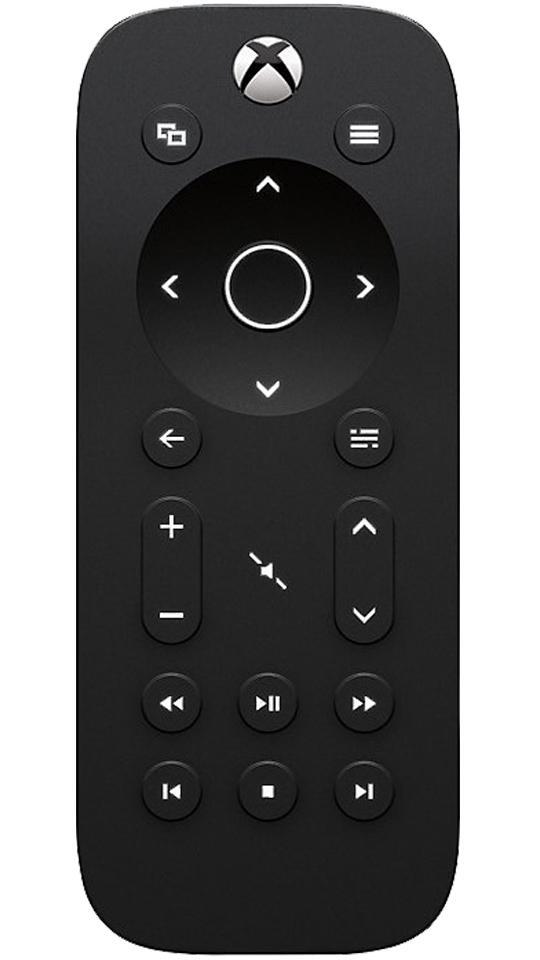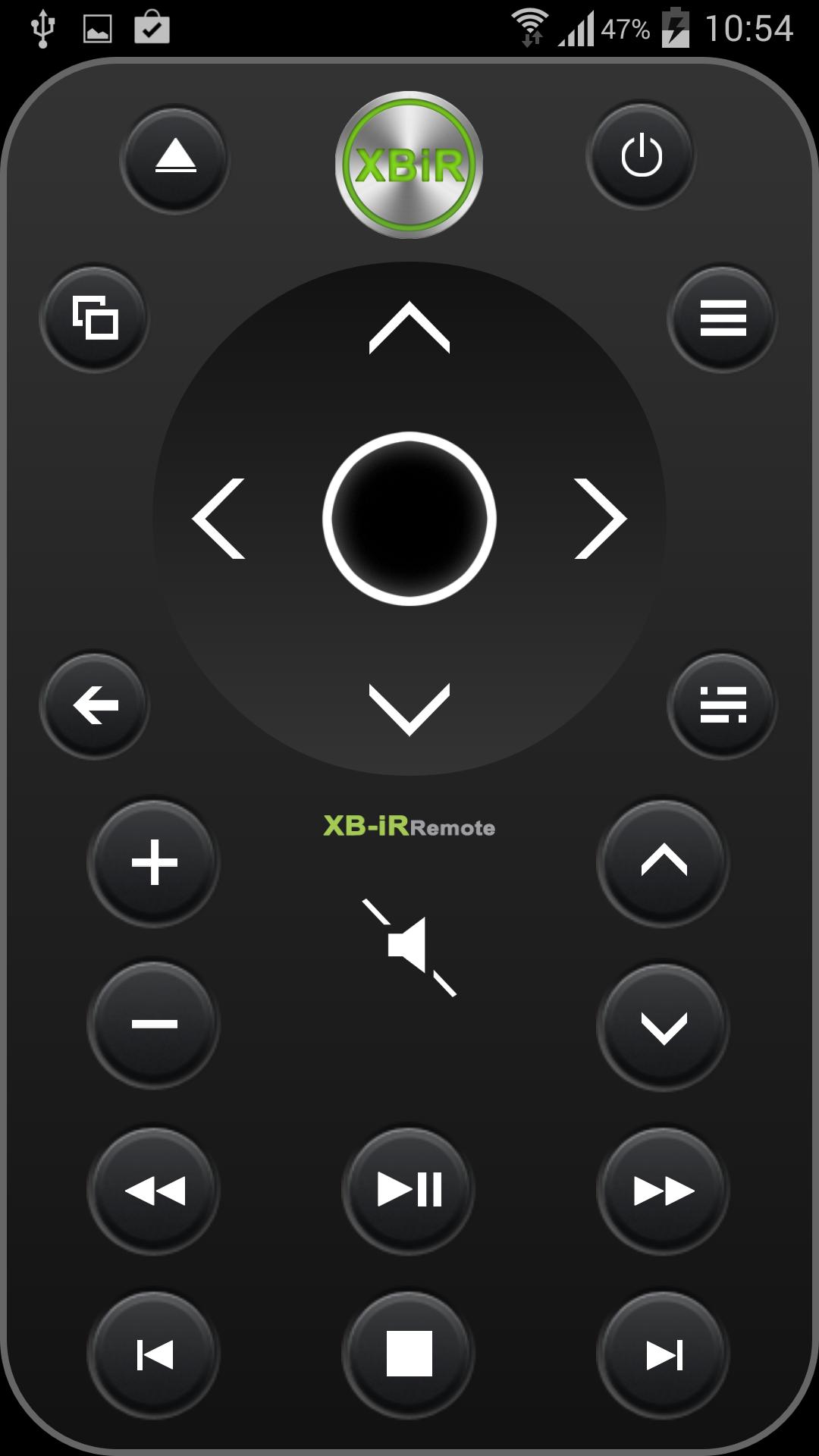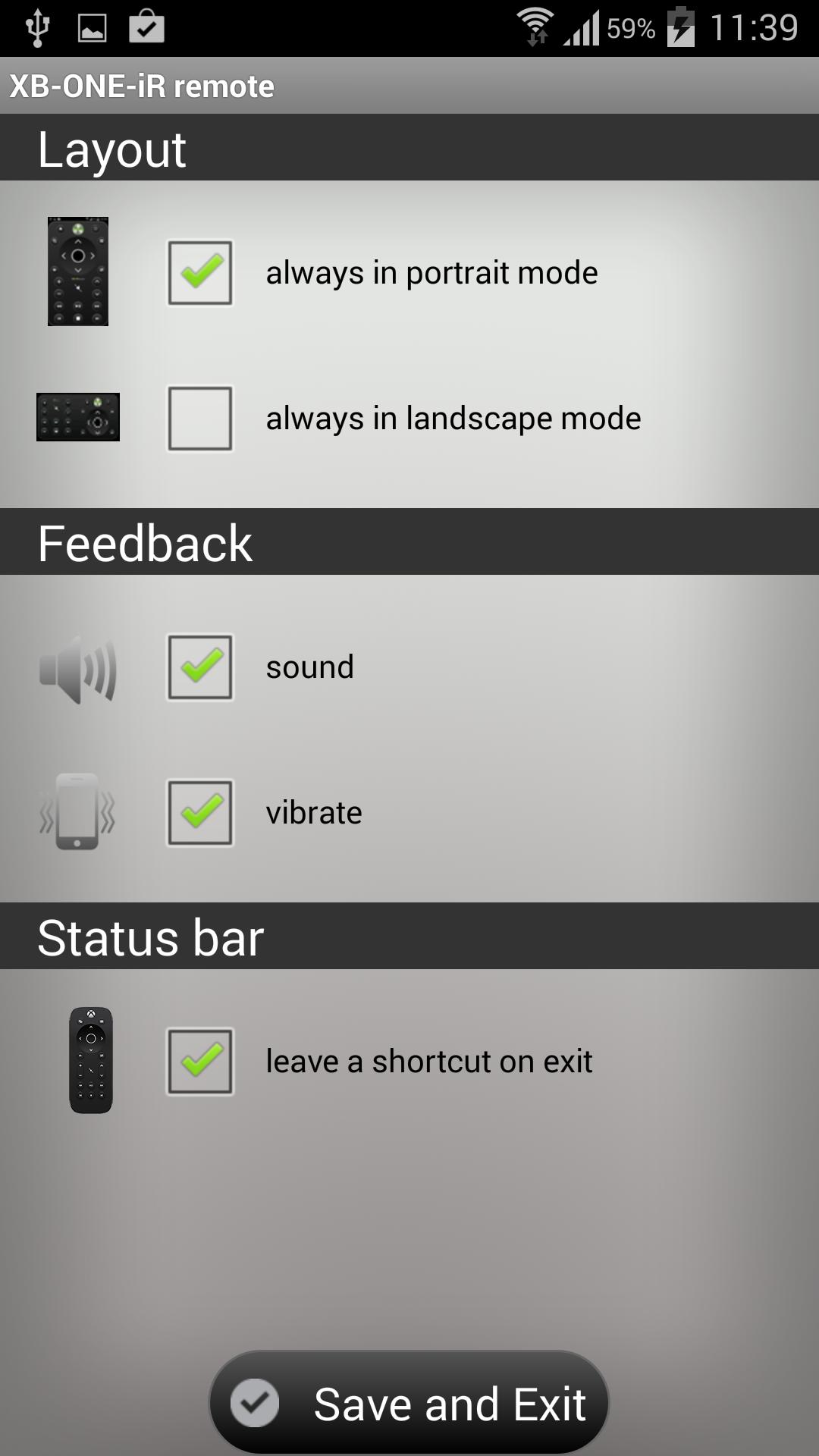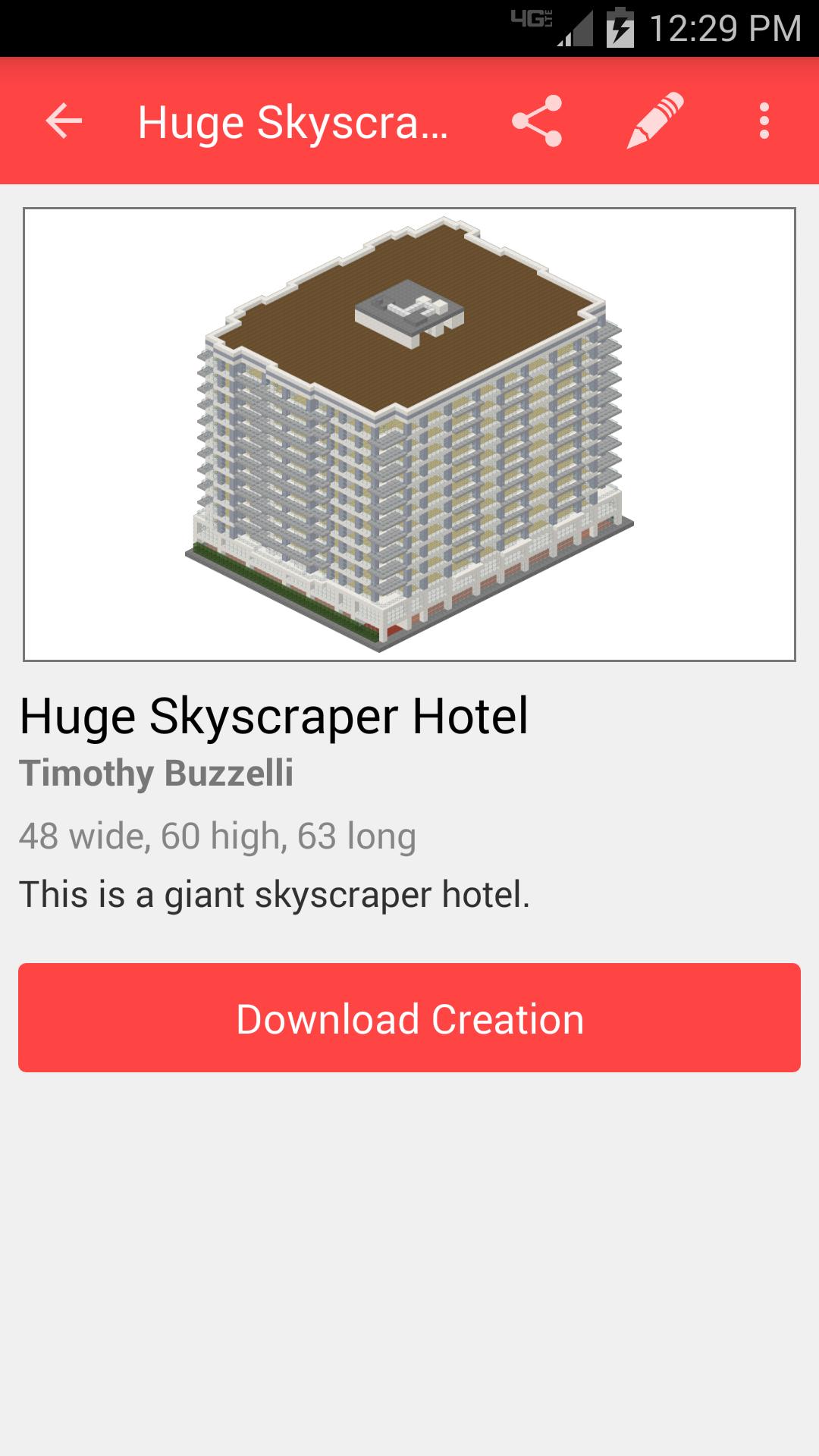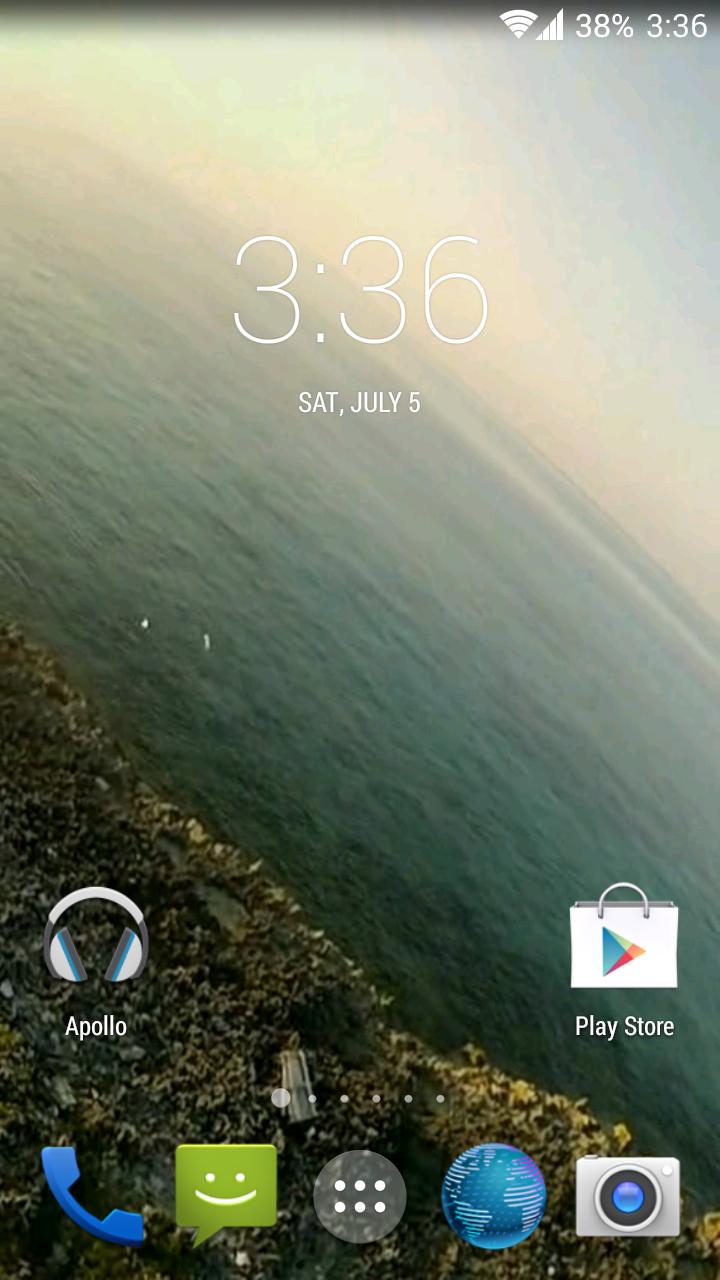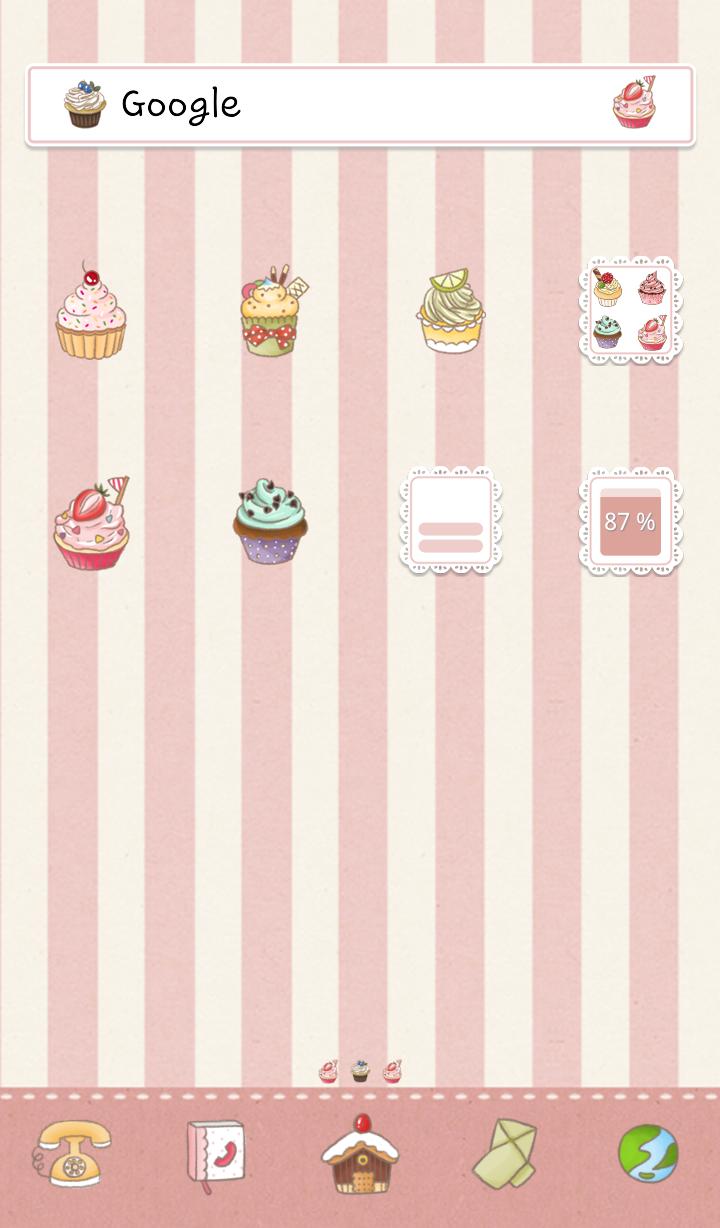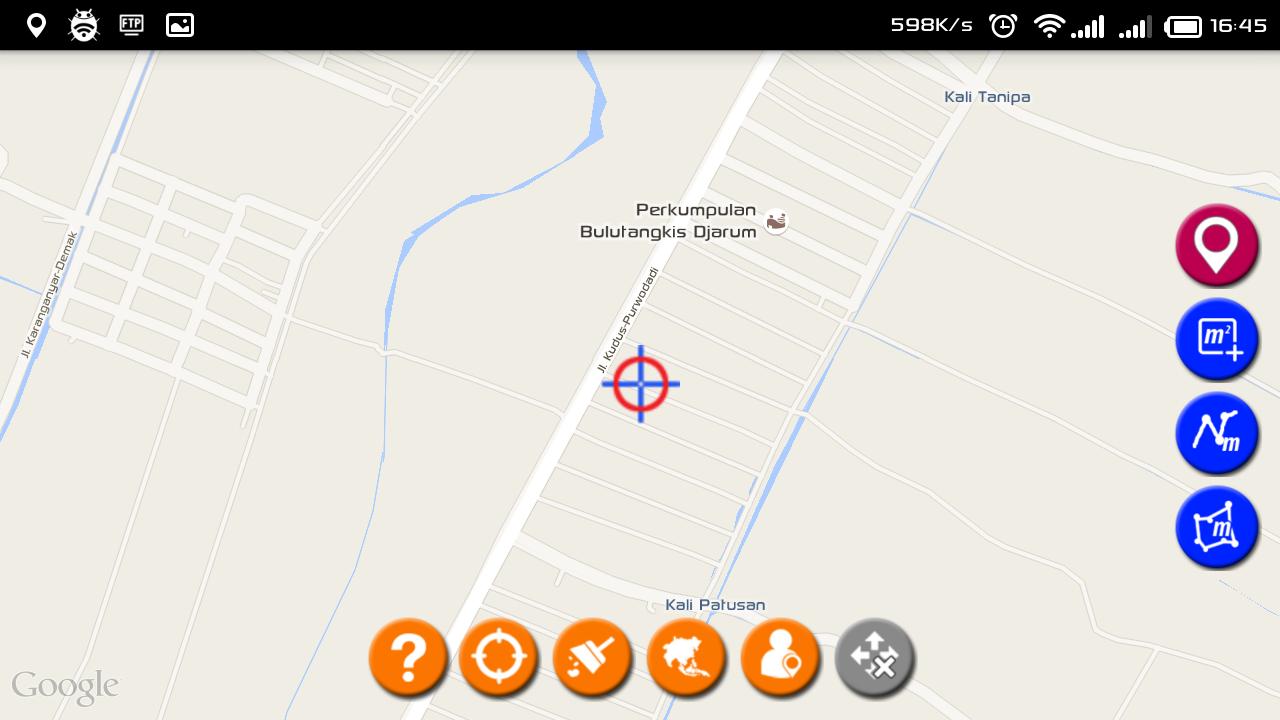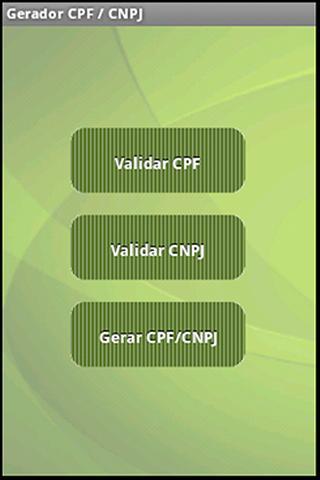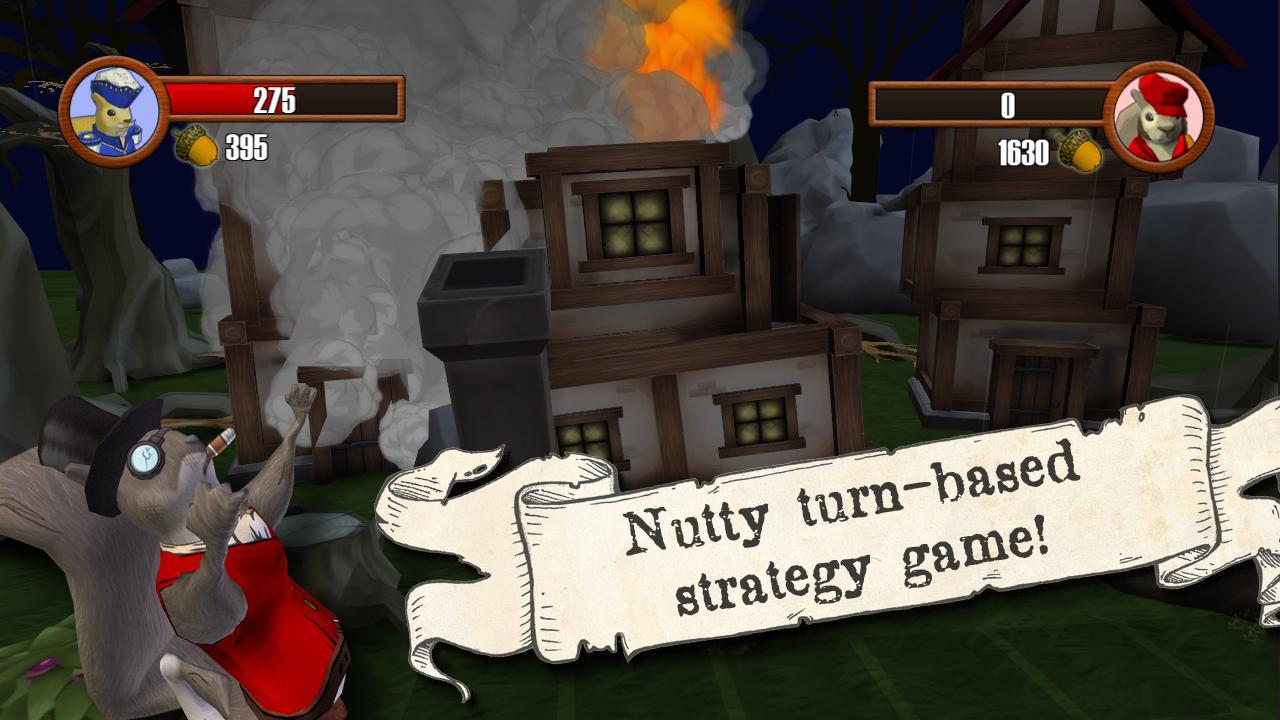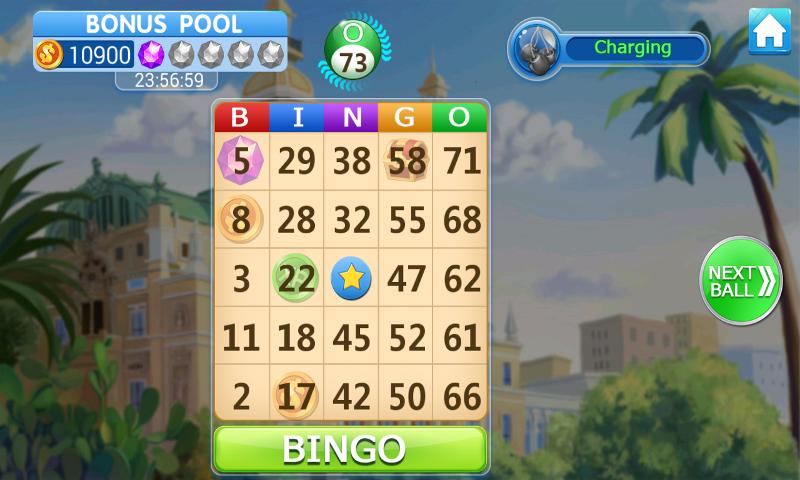Медиа -дистанционное управление для Xbox One - Series X & S
Мультимедийный инфракрасный дистанционный контроллер для Xbox One - Series X & S
Ваш телефон / планшет должен иметь IR -передатчик (IR Blaster)
Если у вас есть загрузка Xbox 360
IR Remote для Xbox 360
IR Remote Xbox One - Series X & S предназначен для легко управления вашими фильмами Blu -ray / DVD, потоковым видео, Netflix, приложениями, Dashboard Xbox, Windows MediaCenter, TV Power и Golume.
Вы можете немедленно контролировать свой Xbox One
Вам не нужно беспроводной синхронизировать его с консоли.
IR Remote Xbox One использует инфракрасную (IR) технологию для связи с консоли. Чтобы ваш пульт, чтобы наилучшим образом общаться с вашей консоли, ваш телефонный IR -передатчик должен быть указан в передней части консоли.
Примечание: ИК -приемник находится на консоли (приблизительно за кнопкой извлечения!)
Не датчик Kinect, который имеет отдельные ИК -камеры и излучатели.
Датчик Kinect отправляет IR -сигналов на ваше устройство (TV), чтобы изменить каналы и объем.
OneGuide позволяет вам менять каналы на совместимых кабельных или спутниковых коробках.
Чтобы управлять мощностью и объемом телевизора, вам необходимо настроить консоль для управления телевизором. Вам также придется убедиться, что ваш датчик Kinect включен, потому что управление этими функциями включено программным обеспечением консоли Xbox One и датчиком Kinect.
*Кнопка включения/дома.
Поверни вашу консоли
*Кнопка просмотра.
Работает так же, как и кнопка просмотра на вашем контроллере Xbox One.
Используйте эту кнопку, чтобы сосредоточиться на деятельности в игре или в приложении, например, подтягивание карты во время ролевой игры или доступ к адресной строке в Internet Explorer.
Функции этой кнопки варьируются в зависимости от приложения или игры.
*Кнопка меню.
Подобно кнопке меню на вашем контроллере Xbox One, вы можете использовать эту кнопку для доступа к параметрам меню Game и App, таких как настройки или помощь. Эта кнопка также работает для других команд, в том числе в качестве клавиши Enter на виртуальной клавиатуре Xbox One.
*Выберите кнопку.
Используется для выбора элемента на экране, аналогично нажатию кнопки A на контроллере.
*Кнопка навигации.
Используется для навигации по приборной панели или меню, очень похожая на подушечную площадку на контроллере.
*Кнопка назад.
Нажатие этой кнопки вернет вас к предыдущему экрану.
*Кнопка OneGuide.
Открывает OneGuide для вашего телевизора. Если вы еще не настроили OneGuide, нажатие этой кнопки откроет экран настройки.
*Кнопка громкости.
Используется, чтобы включить объем вверх и вниз по телевизору.
Сначала вы должны настроить свою консоль для управления телевизором.
*Кнопка канала.
Используется для изменения каналов на вашем телевизоре.
Сначала вы должны настроить свою консоль для управления телевизором.
*Кнопка отключения.
Используется для отключения вашего телевизора.
Сначала вы должны настроить свою консоль для управления телевизором.
*Кнопки управления медиа.
Кнопки управления СМИ включают в себя Play, Pause, перемотку, Fast Forward, Stop, Next Gate и предыдущей главы.
Вы можете использовать эти функции при просмотре медиа -контента на диске или из приложения.
Внешнее оборудование не требуется и не используется.
Нет в конфигурации приложения.